Sådan administreres Cortana-infokort i Windows 10
Microsoft Windows 10 Cortana / / March 19, 2020
Her er et kig på, hvordan du fjerner Cortanas infokort, der indeholder ting, som du ikke er interesseret, ændre det, der vises på dem, eller slukke dem helt.
Cortana er Microsofts digitale assistent, der startede i Windows telefon og overført som en indbygget funktion i Windows 10. Selvom det stadig er et igangværende arbejde, bliver det gradvist smartere og får nye funktioner.
Når du har sat Cortana op, giver det dig informationskort baseret på dine interesser som nyheder, sport og vejr fra din aktuelle placering. Faktisk rejser du, kan du indstille den til give vejrrapporter fra flere byer.
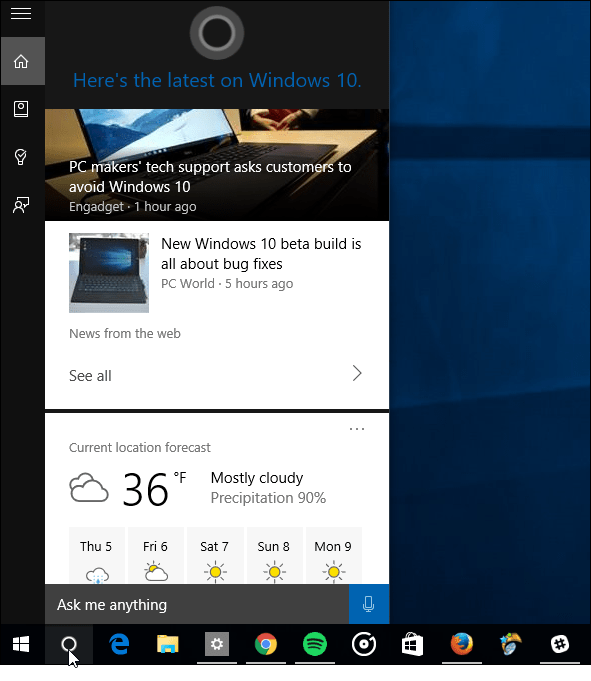
Det kan dog være en god idé at slippe af med kort, der indeholder oplysninger, som du ikke er interesseret i, ændre det, der vises på dem, eller slukke dem helt. Her er et kig på, hvordan man gør netop det.
Administrer Cortana informationskort i Windows 10
Start Cortana, og vælg Notebook-ikonet til venstre. Rul derefter gennem listen med kort, og vælg den, du vil administrere eller deaktivere.
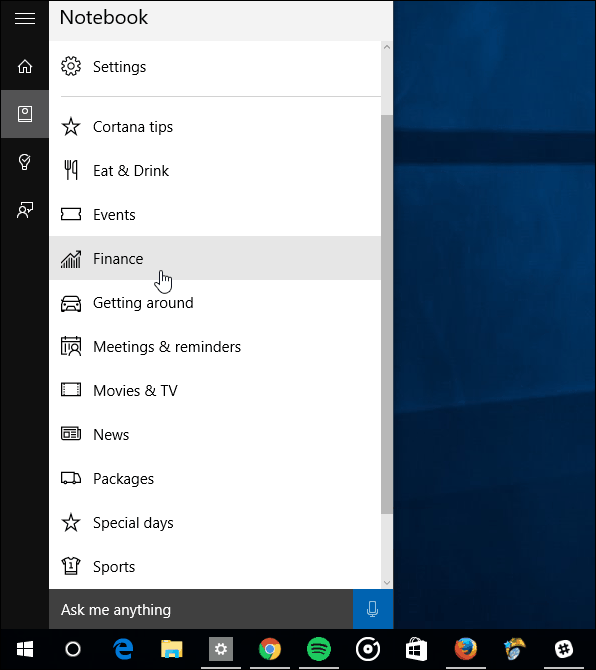
For at tænde eller slukke for det, skal du blot dreje kontakten øverst.
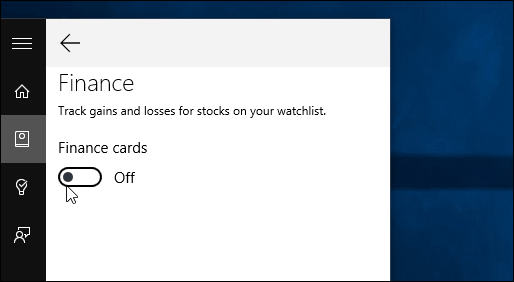
For at administrere dataene på kortet skal du sikre dig, at de er aktiveret, og derefter kan du vælge, hvad du vil have på det ved at slå tændene til eller fra. Hvert kort har andre detaljer, som du også kan tilføje. Mængden af information, der vises på et kort, afhænger af kategorien. For eksempel at tilføje byer i vejret eller tilføje forskellige lagre til finansieringskortet.
I eksemplet herunder på Sportskortet kan du tilføje yderligere hold, du vil følge.
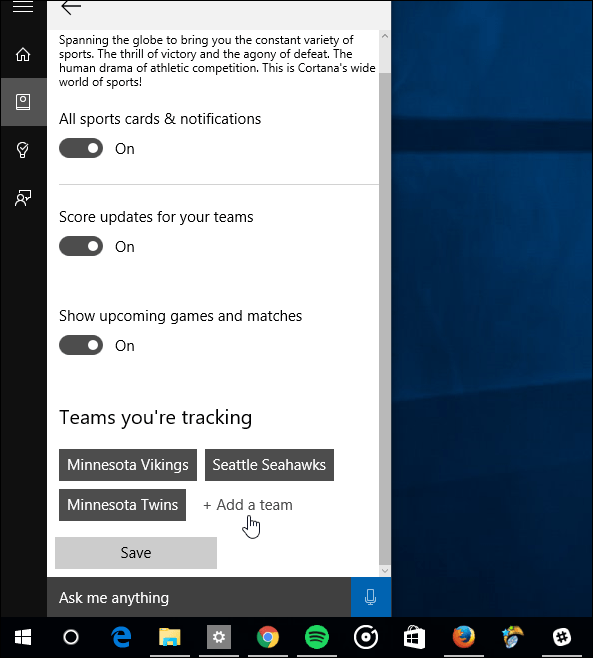
Hvis du overhovedet ikke er interesseret i kort, skal du åbne Cortana og gå til Notebook> Indstillinger og sluk for TK
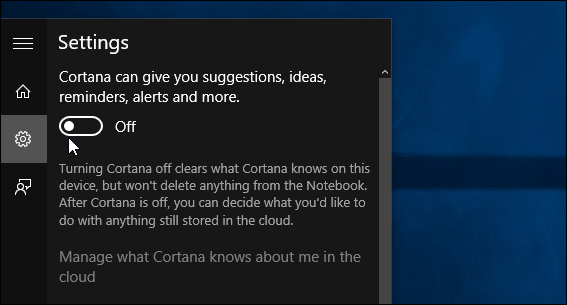
Når du gør det, når du starter Cortana, ser du en liste over, hvad der er trend med Bing. Også, hvis du skjulte Cortana-søgefeltet, skifter ikonet til et forstørrelsesglas.
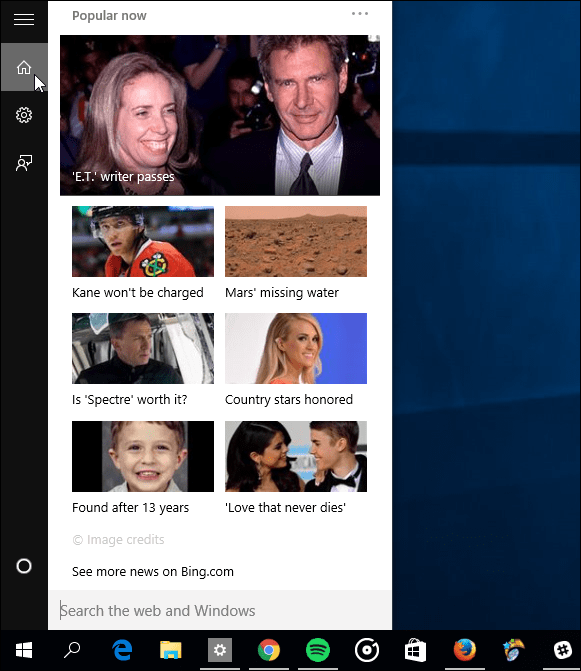
I øjeblikket kan du ikke flytte kortene op eller ned for at organisere dem (ligesom du kan flytte fliser i Start-menuen rundt), hvilket er uheldigt, og jeg vil gerne se denne mulighed. Men du kan deaktivere dem, du ikke ønsker, og organisere deres ordre (slags).
Hvad har du taget på Cortana indtil videre? Kan du lide det eller ikke så meget? Fortæl os det i kommentarafsnittet nedenfor. Og for flere tip og tricks til brug af Cortana, se artiklene i vores Cortana sektion.


